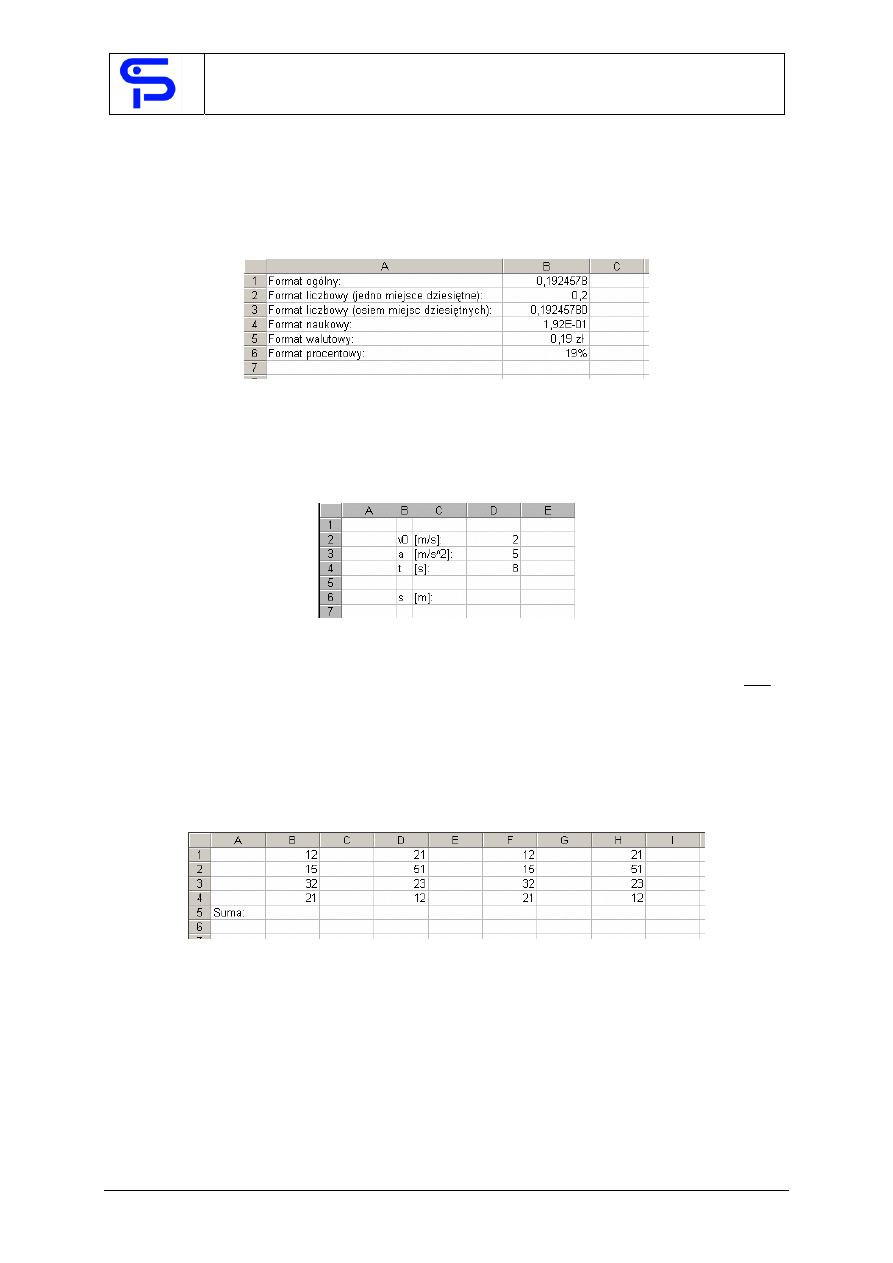
© Zakład Informatyzacji Systemów Produkcyjnych
MS Excel – ćwiczenia
1
Ćwiczenie 1.
Otwórz nowy skoroszyt. Zapisz go na dysku pod nazwą Nazwisko Imię–Excel–ćwiczenie 1.
Wprowadź do komórek B1:B6 wartość 0,1924578. Sformatuj odpowiednie komórki tak, aby
wyświetlanie danych było zgodne poniższym ze wzorem (dodaj również opis w kolumnie A):
Ćwiczenie 2.
Otwórz nowy skoroszyt. Zapisz go na dysku pod nazwą Nazwisko Imię–Excel–ćwiczenie 2.
Przygotuj arkusz wg poniższego rysunku:
W komórce D6 oblicz drogę s przebytą w czasie t przez ciało poruszające się ruchem
jednostajnie przyspieszonym z prędkością początkową v
0
i przyspieszeniem a (
2
2
0
at
t
v
s
+
=
).
Ćwiczenie 3.
Otwórz nowy skoroszyt. Zapisz go na dysku pod nazwą Nazwisko Imię–Excel–ćwiczenie 3.
Wprowadź do arkusza poniższe dane:
Do komórki B5 wprowadź formułę sumującą dane z komórek B1:B4 (formuła powinna mieć
taką postać, aby po jej przekopiowaniu do komórek D5, F5 i H5 została automatycznie
obliczona suma liczb w każdej z kolejnych kolumn); uzupełnij komórki D5, F5 i H5
odpowiednimi formułami.
Ćwiczenie 4.
Otwórz nowy skoroszyt. Zapisz go na dysku pod nazwą Nazwisko Imię–Excel–ćwiczenie 4.
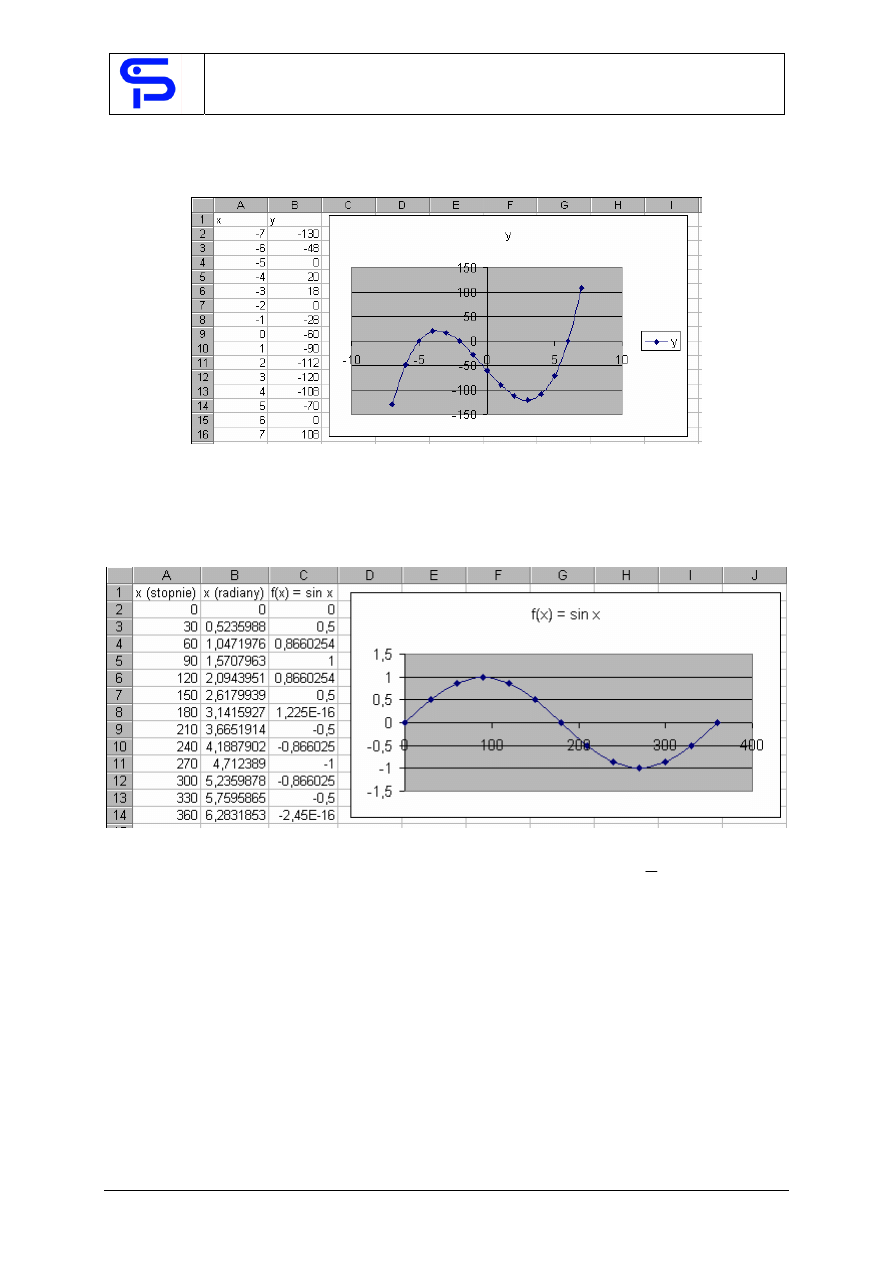
© Zakład Informatyzacji Systemów Produkcyjnych
MS Excel – ćwiczenia
2
a) w arkuszu Arkusz1 narysuj wykres funkcji y = x
3
+ x
2
- 32x - 60 dla argumentów
z przedziału <-7; 7>:
b) w arkuszu Arkusz2 narysuj wykres funkcji y = -3x
3
+ 0,2x
2
- 2x + 1 dla argumentów
z przedziału <-4; 4> (wartości funkcji obliczaj dla argumentów z przyrostem 0,5),
c) w arkuszu Arkusz3 narysuj wykres funkcji y = sin x dla argumentów z przedziału
<0
o
; 360
o
> (pamiętaj o właściwej postaci argumentu funkcji trygonometrycznych):
d) dodaj nowy arkusz i narysuj w nim wykres funkcji
2
sin
5
cos
x
x
y
−
=
dla argumentów
z przedziału <-360
o
; 360
o
> (wartości funkcji obliczaj dla argumentów z przyrostem 30
o
),
e) dodaj nowy arkusz i narysuj w nim wykres funkcji y = tg x dla argumentów z przedziału
<–180
o
; +180
o
> (wartości funkcji obliczaj dla argumentów z przyrostem 15
o
); zmodyfikuj
dane w ten sposób, aby uzyskać poprawny wykres funkcji:

© Zakład Informatyzacji Systemów Produkcyjnych
MS Excel – ćwiczenia
3
f) dodaj nowy arkusz i przedstaw na jednym wykresie przebieg jednego okresu funkcji sinus
i cosinus (nadając mu wygląd jak najbardziej zbliżony do poniższego rysunku):
g) dodaj nowy arkusz i utwórz w nim tabelę zawierającą dane pomiarowe zgodną
z poniższym wzorcem:
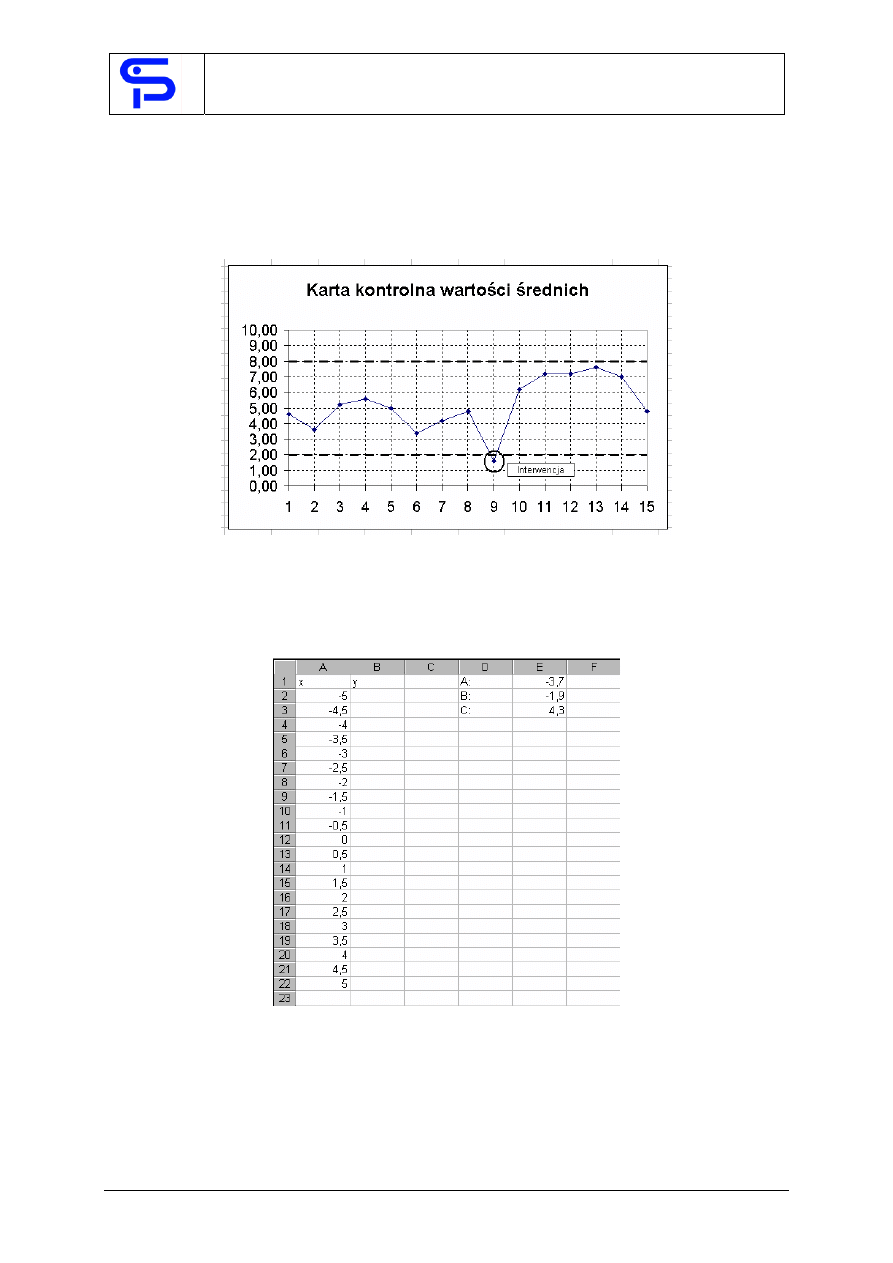
© Zakład Informatyzacji Systemów Produkcyjnych
MS Excel – ćwiczenia
4
dla serii pomiarowych w kolejnych wierszach oblicz wartość średnią, odchylenie standardowe
i rozstęp (różnicę pomiędzy wartością maksymalną i minimalną w serii danych). Wyniki
obliczeń przedstaw z dokładnością dwóch miejsc po przecinku. Na podstawie uzyskanych
danych wykonaj poniższy wykres:
Ćwiczenie 5.
Otwórz nowy skoroszyt. Zapisz go na dysku pod nazwą Nazwisko Imię–Excel–ćwiczenie 5.
a) przygotuj arkusz wg poniższego rysunku:
Narysuj wykres funkcji y = Ax
2
+ Bx + C w taki sposób, aby wartości parametrów A, B i C
były pobierane z komórek E1, E2 i E3.
b) narysuj (w następnym arkuszu) wykres drgania harmonicznego o określonej
częstotliwości f, amplitudzie A, przesunięciu fazowym
φ
i czasie trwania t (wartości
liczbowe dobierz samodzielnie).
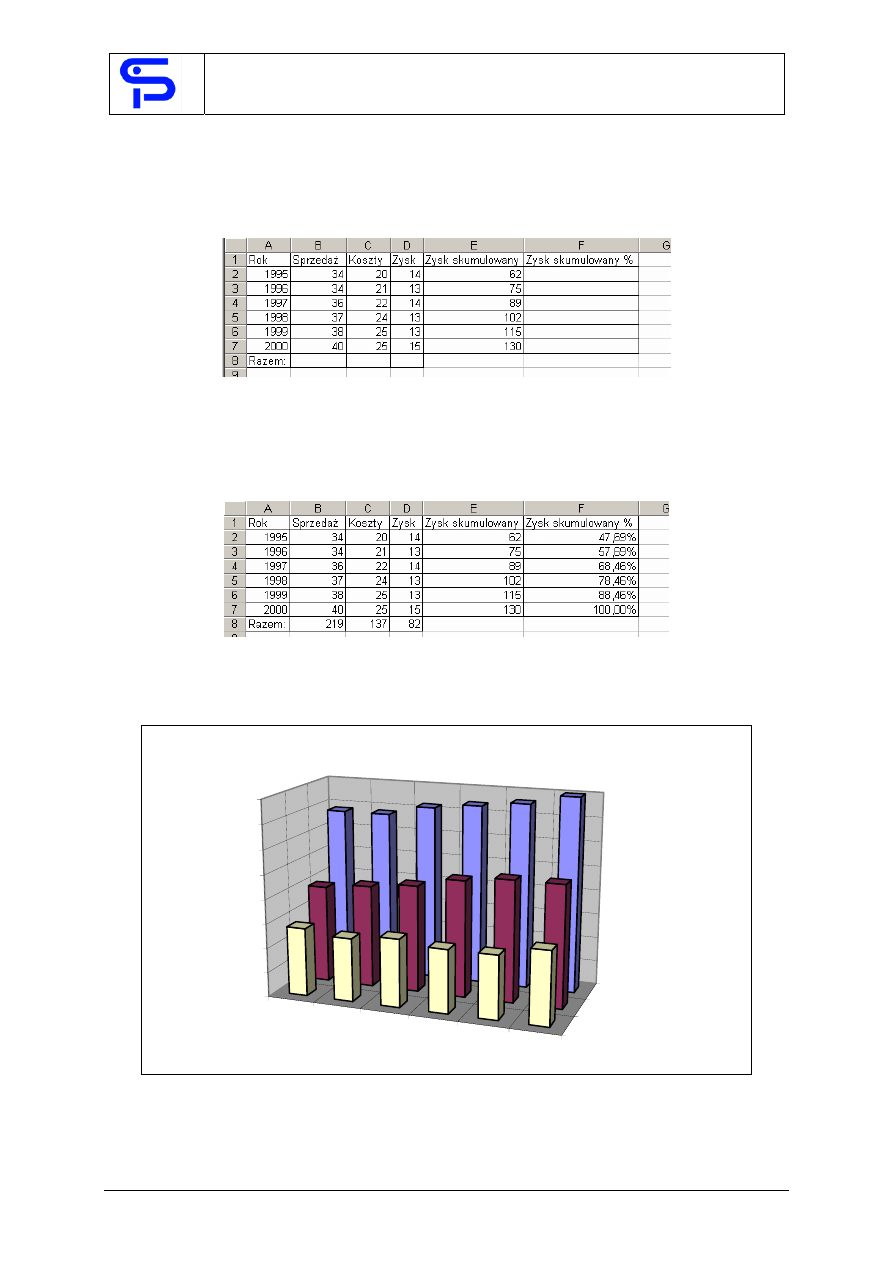
© Zakład Informatyzacji Systemów Produkcyjnych
MS Excel – ćwiczenia
5
Ćwiczenie 6.
Otwórz nowy skoroszyt. Zapisz go na dysku pod nazwą Nazwisko Imię–Excel–ćwiczenie 6.
a) utwórz w arkuszu tabelę zgodną z poniższym wzorem:
W kolumnie „Zysk skumulowany %” wartość w każdym wierszu to „zysk skumulowany”
w danym roku podzielony przez „zysk skumulowany” w roku 2000. Utwórz odpowiednią
formułę w komórce F2; przekopiuj ją do pozostałych komórek i zmień odpowiednio ich
format. Oblicz również sumy w komórkach B8, C8 i D8.
Na podstawie danych w tabeli utwórz następujący wykres (zwróć uwagę na odpowiednią
kolejność serii danych):
1995
1996
1997
1998
1999
2000
Zysk
Koszty
Sprzedaż
0
5
10
15
20
25
30
35
40
Wyniki finansowe
Otwórz nowy dokument edytora MS Word i skopiuj do niego utworzoną tabelę oraz wykres.
Zapisz dokument pod nazwą Nazwisko Imię–dane z programu Excel.
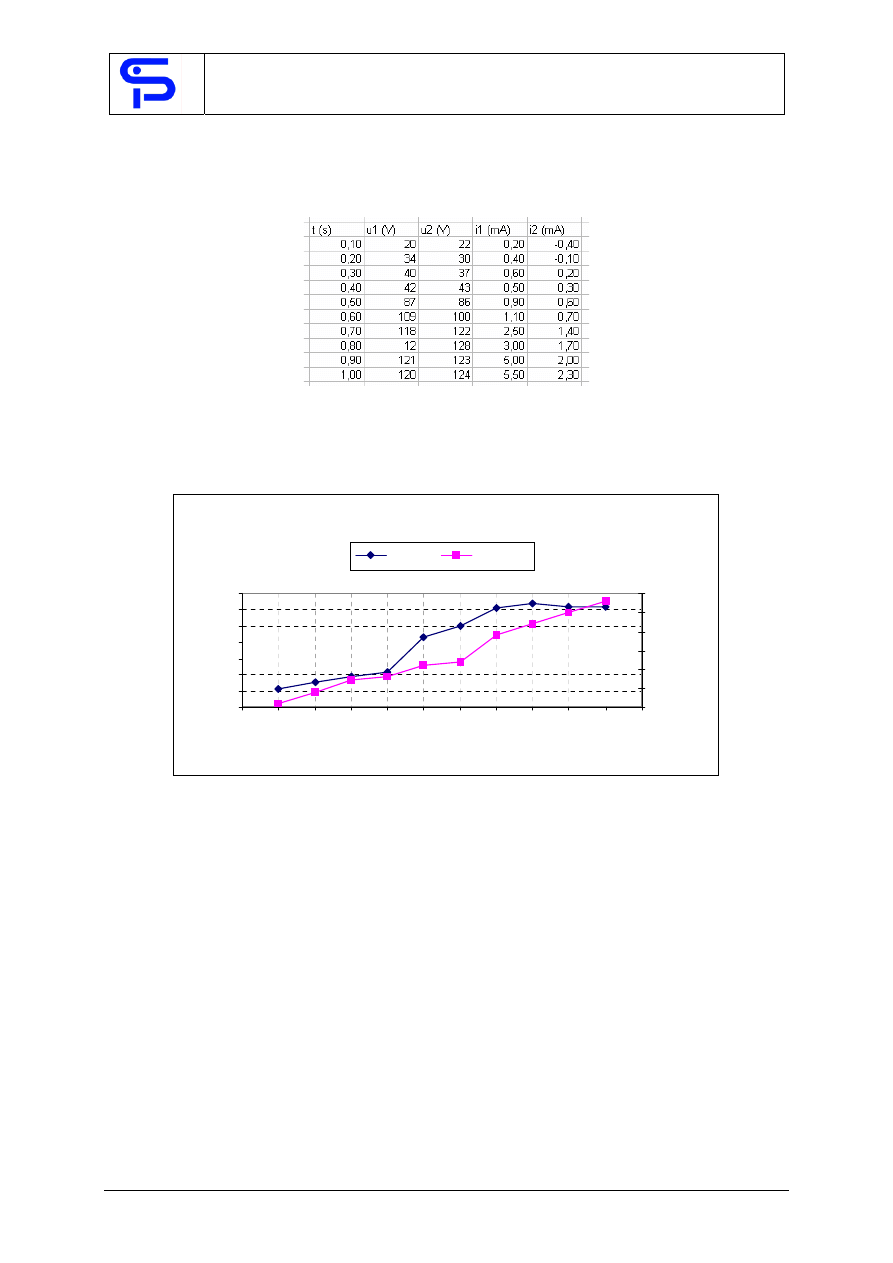
© Zakład Informatyzacji Systemów Produkcyjnych
MS Excel – ćwiczenia
6
b) utwórz w kolejnym arkuszu tabelę zawierającą dane pomiarowe zgodną z poniższym
wzorcem:
wykonaj wykres charakterystyki u2(t) oraz i2(t) tak, aby jego wygląd był zgodny
z poniższym przykładem:
Charakterystyka u2(t) i i2(t)
0
20
40
60
80
100
120
140
0,00 0,10 0,20 0,30 0,40 0,50 0,60 0,70 0,80 0,90 1,00 1,10
t (s)
u (V)
-0,50
0,00
0,50
1,00
1,50
2,00
2,50
i (mA)
u2 (V)
i2 (mA)
(*) Ćwiczenie 7.
Otwórz nowy skoroszyt. Zapisz go na dysku pod nazwą Nazwisko Imię–Excel–ćwiczenie 7.
Narysuj wykresy funkcji:
a)
2
2
)
,
(
y
x
y
x
f
+
=
;
>
−
∈<
3
;
3
, y
x
b)
y
x
y
x
f
sin
sin
)
,
(
⋅
=
;
>
−
∈<
0
0
180
;
180
, y
x
Ćwiczenie 8.
Otwórz nowy skoroszyt. Zapisz go na dysku pod nazwą Nazwisko Imię–Excel–ćwiczenie 8.
Wprowadź do arkusza i odpowiednio sformatuj dane wg następującego rysunku:
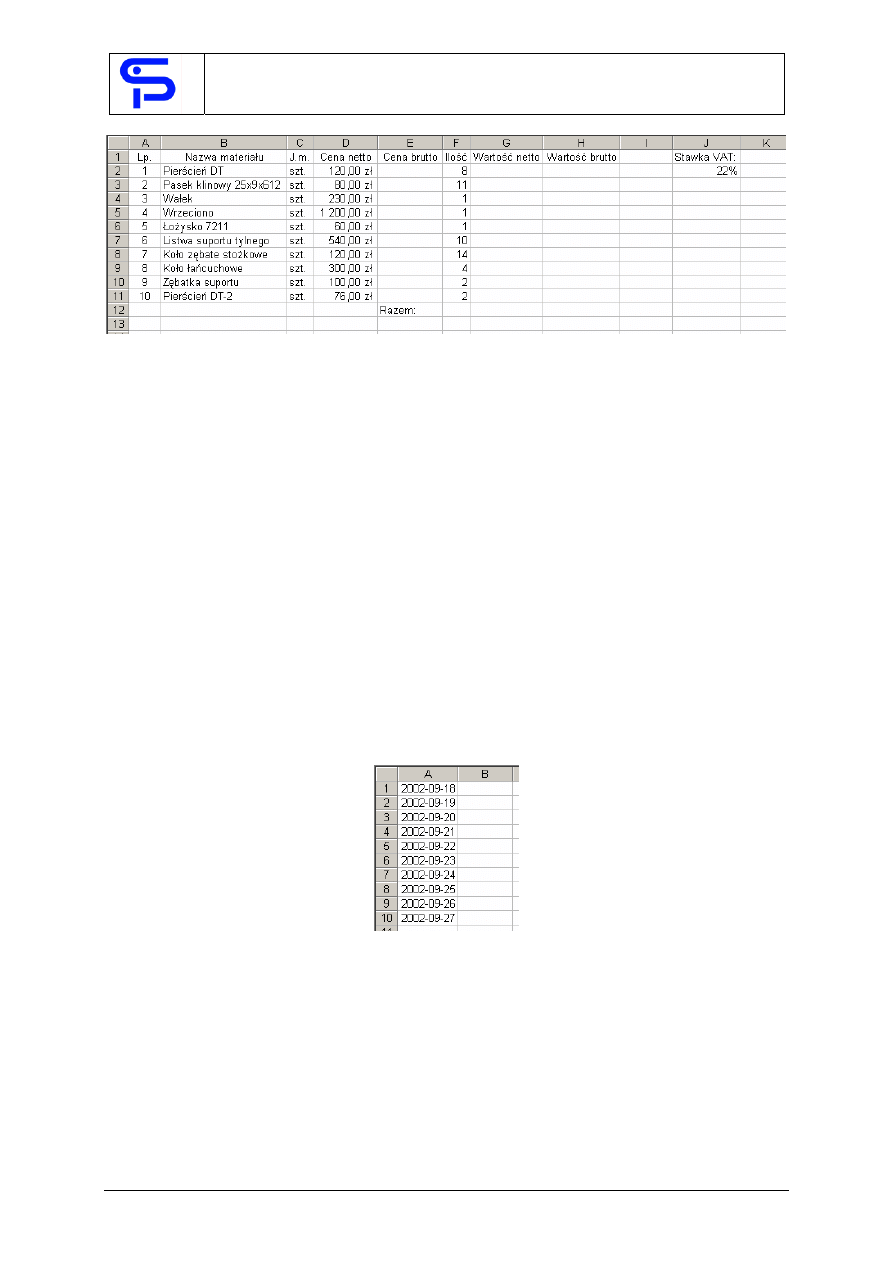
© Zakład Informatyzacji Systemów Produkcyjnych
MS Excel – ćwiczenia
7
Następnie:
a) do komórki E2 wprowadź formułę obliczającą cenę brutto towaru (formuła powinna mieć
taką postać, aby po jej przekopiowaniu do komórek E3:E11 automatycznie została
obliczona cena brutto towarów w kolejnych wierszach),
b) do komórki G2 wprowadź formułę obliczającą wartość netto (cena netto pomnożona przez
ilość); formuła powinna mieć taką postać, aby po jej przekopiowaniu do komórek G3:G11
automatycznie została obliczona wartość netto towarów w kolejnych wierszach),
c) do komórek H2:H11 wprowadź formułę obliczającą wartość brutto (analogicznie jak
w podpunkcie powyżej),
d) oblicz sumy w komórkach F12, G12 oraz H12,
e) zmień wartość stawki VAT (komórka J2) na 7%.
Ćwiczenie 9.
Otwórz nowy skoroszyt. Zapisz go na dysku pod nazwą Nazwisko Imię–Excel–ćwiczenie 8.
a) w arkuszu Arkusz1 w komórkach A1:A10 wprowadź 10 kolejnych dat (w komórce A1
bieżąca data, w pozostałych daty następujących po sobie 9 dni). Zwróć uwagę na
właściwy format wprowadzanych dat:
Przykład:
b) w arkuszu Arkusz2 w komórce A1 wprowadź formułę wyświetlającą aktualną datę
(zależną od dnia otwarcia arkusza lub chwili jego ponownego przeliczenia
klawiszem F9). W pozostałych komórkach wprowadź formuły powodujące wyświetlenie
dat zgodnie z poniższym schematem (komórka A2: data otwarcia arkusza +3 dni, komórka
A3: data otwarcia arkusza +7 dni, komórka A4: data otwarcia arkusza +10 dni, itd. przez
kolejne 5 tygodni):
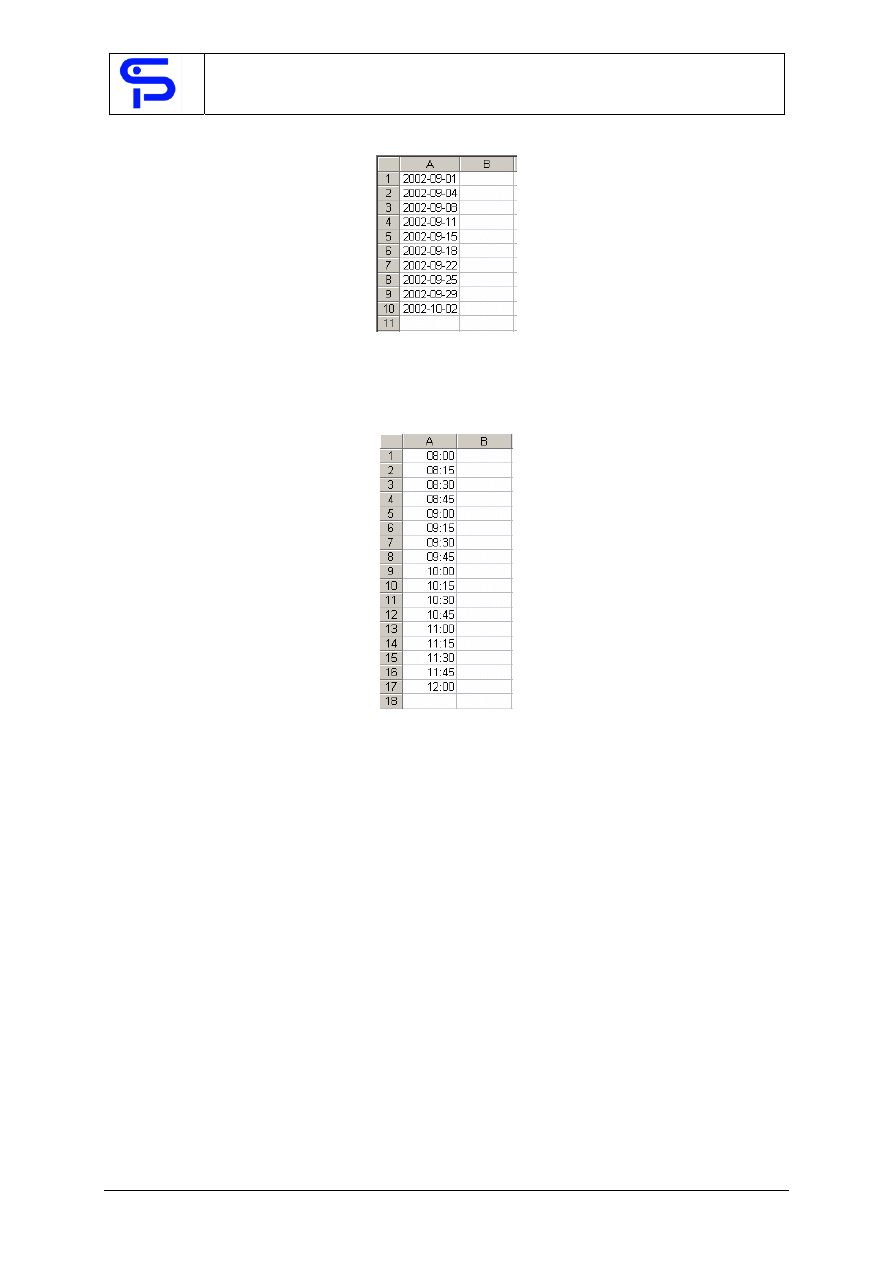
© Zakład Informatyzacji Systemów Produkcyjnych
MS Excel – ćwiczenia
8
Przykład
c) w arkuszu Arkusz3 w komórce A1 wprowadź wartość odpowiadającą godzinie 8
00
.
Następnie wprowadź do arkusza odpowiednie formuły w ten sposób, aby w komórkach
A2:A17 znalazły się dane o następującej postaci (odstępy 15-minutowe przez 4 kolejne
godziny).
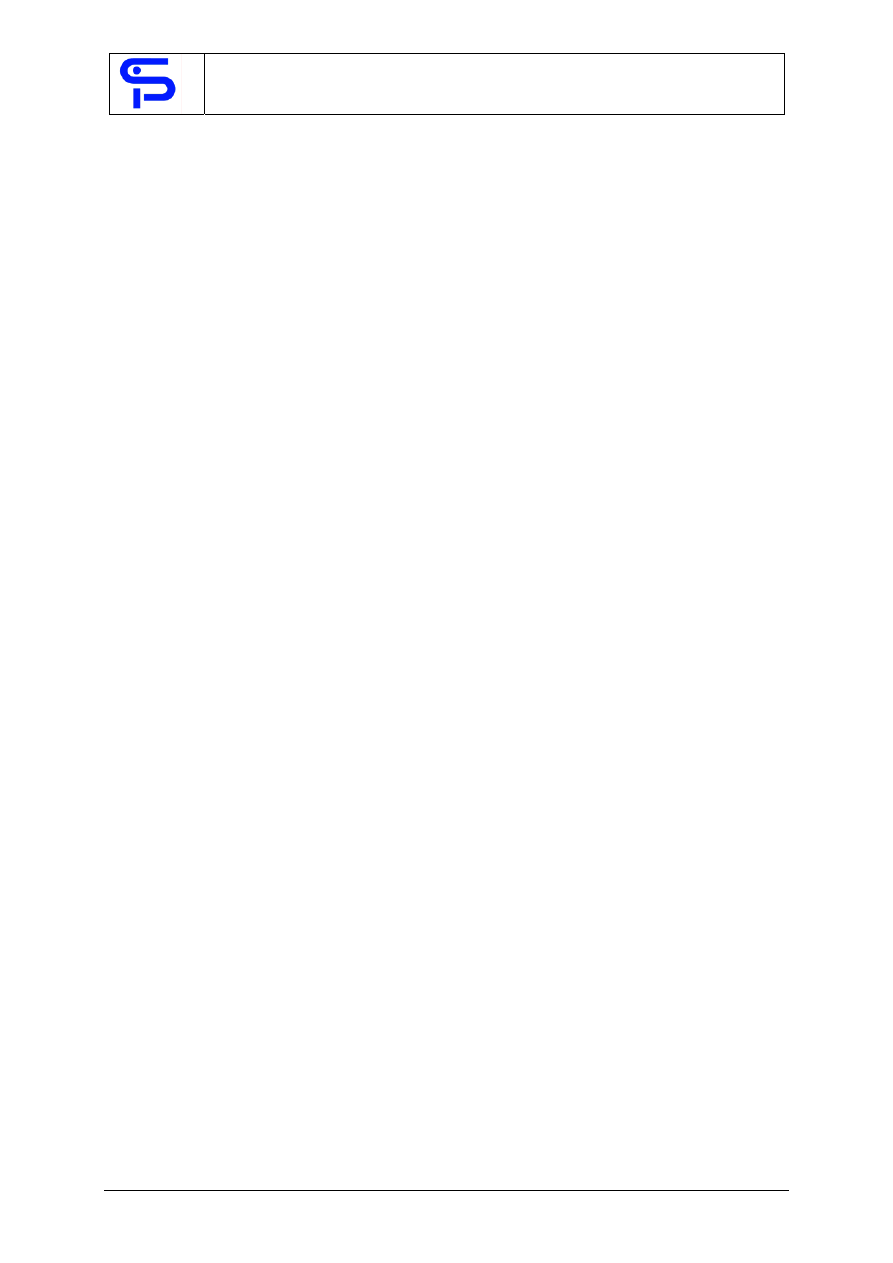
© Zakład Informatyzacji Systemów Produkcyjnych
MS Excel – ćwiczenia
9
Ćwiczenie 10.
Otwórz nowy skoroszyt. Zapisz go na dysku pod nazwą Nazwisko Imię – Excel – ćwiczenie 10. Skopiuj do niego
dane dotyczące przerw w produkcji (patrz: Załącznik 1; ścieżkę dostępu do pliku poda prowadzący). Zmień
nazwę arkusza do którego skopiowałeś dane na Dane wejściowe.
Następnie:
− w dwóch kolejnych arkuszach utwórz dwie tabele przestawne (patrz: Załącznik 2):
o
podsumowującą czasy przerwy na poszczególnych wydziałach,
o
podsumowującą straty spowodowane przestojami,
− dodaj nowy arkusz, zmień jego nazwę na Wykresy i wykonaj następujące wykresy kołowe (patrz:
Załącznik 3):
o
oszacowana strata kosztów spowodowana przerwami w produkcji dla danego wydziału z
uwzględnieniem przyczyny,
o
procentowy udział każdej z przyczyn przerwy w stratach dla wybranego wydziału,
o
długość przerwy w produkcji z podziałem na przyczyny jej wystąpienia wyrażona w
godzinach,
− w arkuszu Wykresy dodaj wykres zestawienia zbiorczego czasów przerw w produkcji dla poszczególnych
wydziałów (patrz: Załącznik 3).
Wskazówka: aby wykonać tabele przestawne, skorzystaj z odpowiedniego kreatora (Dane → Raport tabeli
przestawnej i wykresu przestawnego...).
Ćwiczenie 11.
Otwórz nowy skoroszyt. Zapisz go na dysku pod nazwą Nazwisko Imię – Excel – ćwiczenie11. Dodaj do
skoroszytu 3 nowe arkusze. Skopiuj do wszystkich arkuszy dane dotyczące przerw w produkcji (te same, co w
poprzednim ćwiczeniu).
Następnie:
− przy pomocy autofiltra (Dane → Filtr → Autofiltr) wyświetl:
o
w arkuszu Arkusz1 dane dotyczące Lakierni,
o
w arkuszu Arkusz2 20 pierwszych rekordów,
o
w arkuszu Arkusz3 wszystkie rekordy spełniające warunek: czas przerwy z przedziału 1 do 5,
− posortuj dane (Dane → Sortuj):
o
w arkuszu Arkusz4 według klucza Data (malejąco),
o
w arkuszu Arkusz5 według klucza Nazwa wydziału (rosnąco) oraz Oszacowana strata
(rosnąco),
o
w arkuszu Arkusz6 według klucza Nazwisko kierownika (malejąco) oraz Oszacowana strata
(rosnąco).
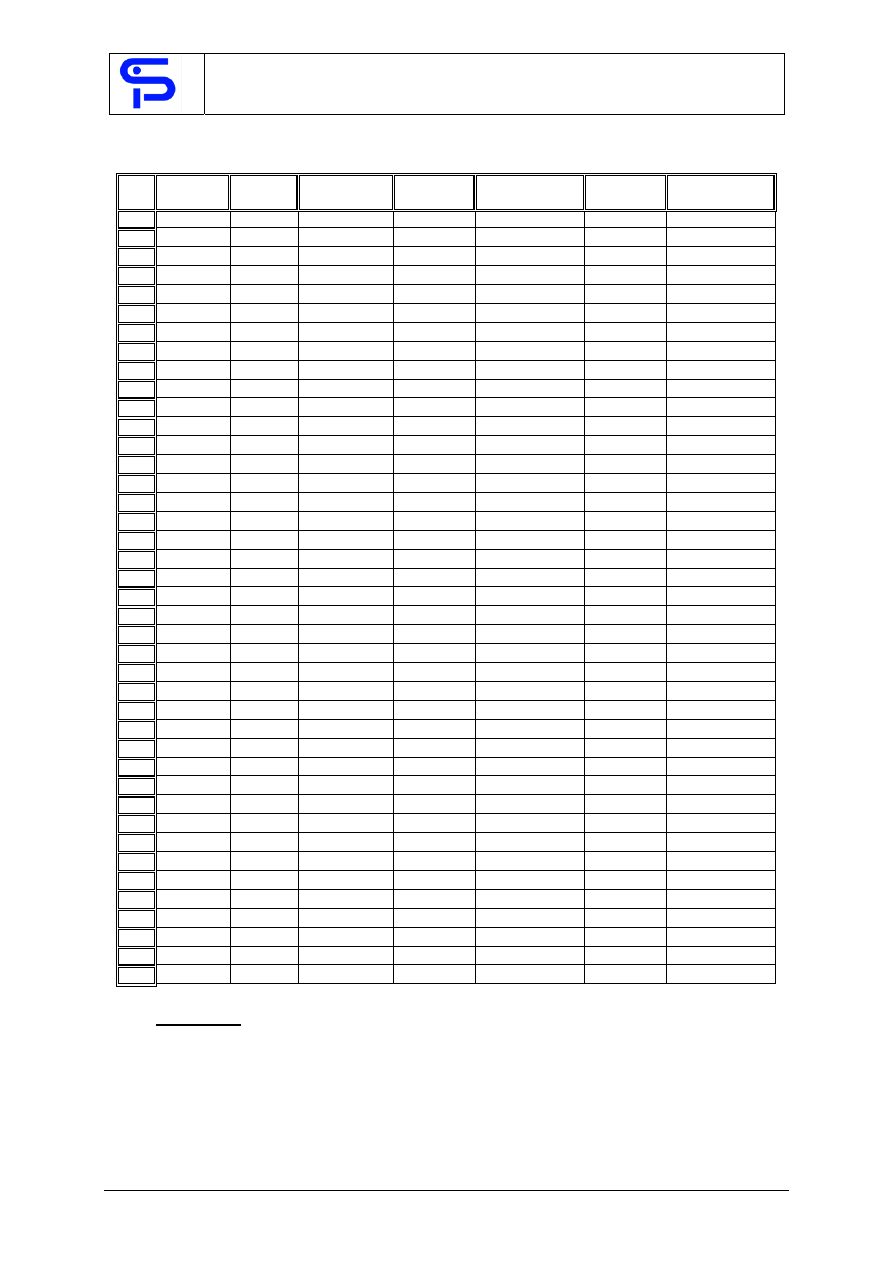
© Zakład Informatyzacji Systemów Produkcyjnych
MS Excel – ćwiczenia
10
Załącznik 1
L.p.
Nazwa
wydziału
Symbol
wydziału
Nazwisko
Kierownika Data
Czas przerwy
[h]
Symbol
przerwy
Oszacowana
strata
1 Montaż 1
M.1
Kowalski
1997-02-12
12,00
B.O.
112,00 zł
2 Montaż 1
M.1
Kowalski
1997-06-15
1,00
Z.O.
230,00 zł
3 Montaż 1
M.1
Kowalski
1997-08-14
0,50
B.M.
50,00 zł
4 Montaż 1
M.1
Kowalski
1998-01-23
3,00
B.O.
408,00 zł
5 Montaż 1
M.1
Kowalski
1998-01-25
1,00
M.W.
234,00 zł
6 Montaż 1
M.1
Kowalski
1998-01-26
2,50
B.O.
250,00 zł
7 Montaż 1
M.1
Kowalski
1998-01-27
3,25
M.W.
300,00 zł
8 Montaż 1
M.1
Kowalski
1998-02-01
0,50
B.M.
35,00 zł
9 Montaż 1
M.1
Kowalski
1998-02-05
3,25
Z.O.
490,00 zł
10 Montaż 1
M.1
Kowalski
1998-02-10
1,00
B.O. 20,00
zł
11 Montaż 1
M.1
Kowalski
1998-02-20
2,00
Z.O. 12,00
zł
12 Lakiernia
LAK Nowicki
1997-04-17
5,00
B.O. 13,00
zł
13 Lakiernia
LAK Nowicki
1997-05-20
3,00
M.W.
180,00
zł
14 Lakiernia
LAK Nowicki
1997-06-22
1,00
Z.O.
123,00
zł
15 Lakiernia
LAK Nowicki
1997-06-23
7,00
B.O.
450,00
zł
16 Lakiernia
LAK Nowicki
1997-09-16
1,00
B.O.
120,00
zł
17 Lakiernia
LAK Nowicki
1997-10-19
0,50
B.N.
54,00
zł
18 Lakiernia
LAK Nowicki
1997-02-01
4,25
B.N.
340,00
zł
19 Lakiernia
LAK Nowicki
1998-02-02
2,50
M.W.
123,00
zł
20 Lakiernia
LAK Nowicki
1998-02-14
2,00
B.M.
123,00
zł
21 Obróbka
OBR Wysocki
1997-04-09
3,00
Z.O.
420,00
zł
22 Obróbka
OBR Wysocki
1997-05-08
1,00
Z.O. 12,00
zł
23 Obróbka
OBR Wysocki
1997-07-19
6,00
B.O.
124,00
zł
24 Obróbka
OBR Wysocki
1997-09-21
2,00
M.W.
543,00
zł
25 Obróbka
OBR Wysocki
1997-12-12
1,00
B.M. 456,00
zł
26 Obróbka
OBR Wysocki
1998-02-05
3,00
B.O.
123,00
zł
27 Obróbka
OBR Wysocki
1998-02-10
1,00
B.N. 76,00
zł
28 Przerób
PRZ Matysiak
1997-05-05
8,00
Z.O. 346,00
zł
29 Przerób
PRZ Matysiak
1997-05-07
2,00
B.O. 242,00
zł
30 Przerób
PRZ Matysiak
1997-06-08
1,00
B.O. 234,00
zł
31 Przerób
PRZ Matysiak
1998-02-01
4,25
B.M. 432,00
zł
32 Przerób
PRZ Matysiak
1998-02-02
1,00
M.W.
123,00
zł
33 Przerób
PRZ Matysiak
1998-02-06
2,00
Z.O. 211,00
zł
34 Przerób
PRZ Matysiak
1998-02-07
0,25
B.M. 30,00
zł
35 Montaż 2
M.2
Małek 1997-03-14
1,25
Z.O.
234,00
zł
36 Montaż 2
M.2
Małek 1997-03-19
1,00
B.O. 98,00
zł
37 Montaż 2
M.2
Małek 1997-05-22
2,00
B.O. 99,00
zł
38 Montaż 2
M.2
Małek 1998-02-03
3,00
B.M.
190,00
zł
39 Montaż 2
M.2
Małek 1998-02-06
2,00
B.N.
200,00
zł
40 Montaż 2
M.2
Małek 1998-02-14
4,00
M.W.
310,00
zł
41 Montaż 1
M.1
Kowalski
1997-10-01
2,00
B.N.
120,00 zł
Opis błędów:
B.O. - brak oznaczenia
Z.O. - złe
oznaczenie
B.M. - brak materiału
M.W. - materiał
wybrakowany
B.N. - brak narzędzia
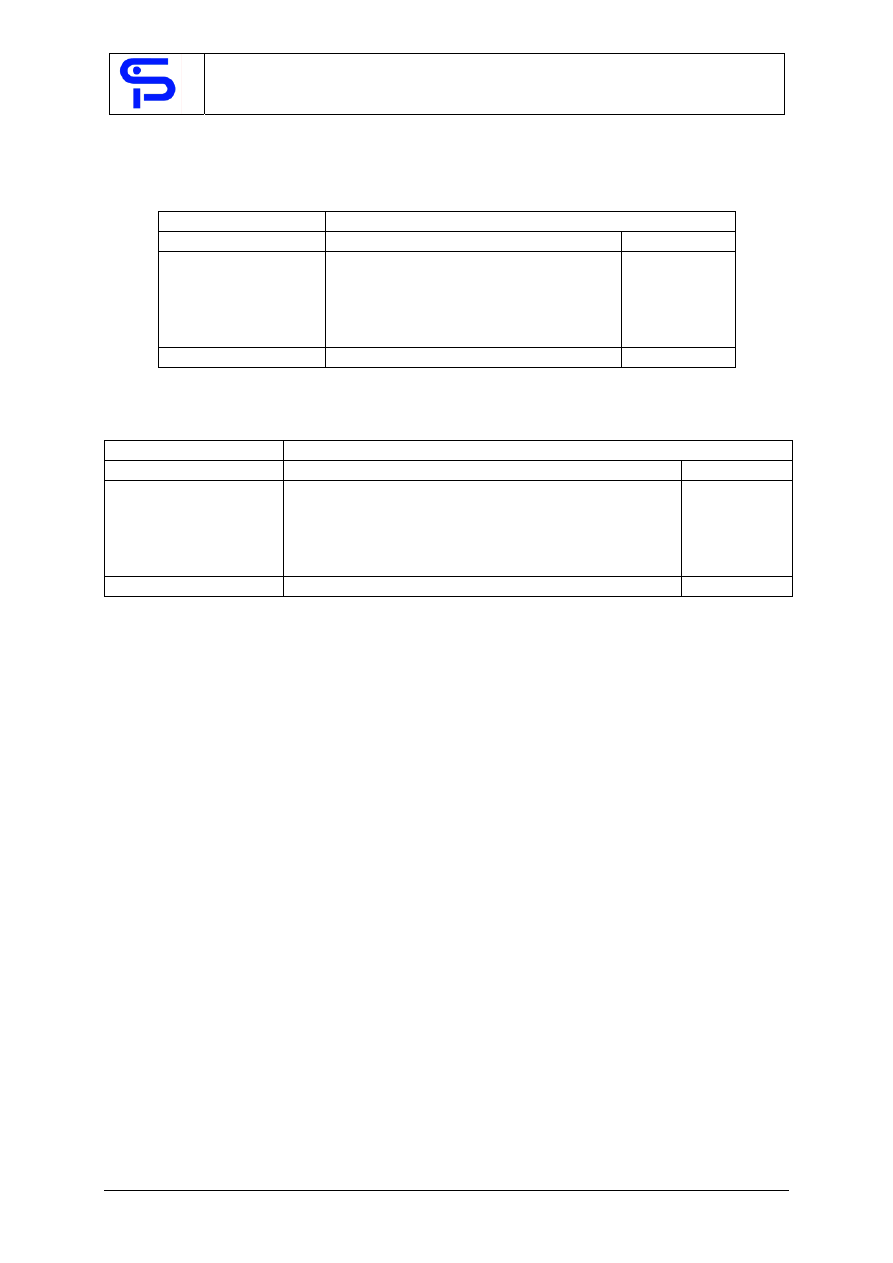
© Zakład Informatyzacji Systemów Produkcyjnych
MS Excel – ćwiczenia
11
Załącznik 2
Podsumowanie czasów przerwy na poszczególnych wydziałach
Suma: Czas przerwy [h] Symbol przerwy
Nazwa wydziału B.M.
B.N.
B.O.
M.W.
Z.O.
Suma
całkowita
Lakiernia 2,00 4,75 13,00
5,50
1,00
26,25
Montaż 1
1,00 2,00 18,50
4,25
6,25
32,00
Montaż 2
3,00 2,00
3,00
4,00
1,25
13,25
Obróbka 1,00 1,00
9,00
2,00
4,00
17,00
Przerób 4,50
3,00
1,00 10,00
18,50
Suma całkowita 11,50 9,75 46,50 16,75 22,50
107,00
Podsumowanie strat spowodowane przestojami
Suma: Oszacowana strata Symbol przerwy
Nazwa wydziału B.M. B.N.
B.O.
M.W.
Z.O.
Suma
całkowita
Lakiernia 123,00zł 394,00zł 583,00zł 303,00zł 123,00zł 1526,00zł
Montaż1 85,00zł 120,00zł 790,00zł 534,00zł 732,00zł 2261,00zł
Montaż2 190,00zł 200,00zł 197,00zł 310,00zł 234,00zł 1131,00zł
Obróbka 456,00zł 76,00zł 247,00zł 543,00zł 432,00zł 1754,00zł
Przerób 462,00zł
476,00zł 123,00zł 557,00zł 1618,00zł
Sumacałkowita 1316,00zł 790,00zł 2293,00zł 1813,00zł 2078,00zł 8290,00zł
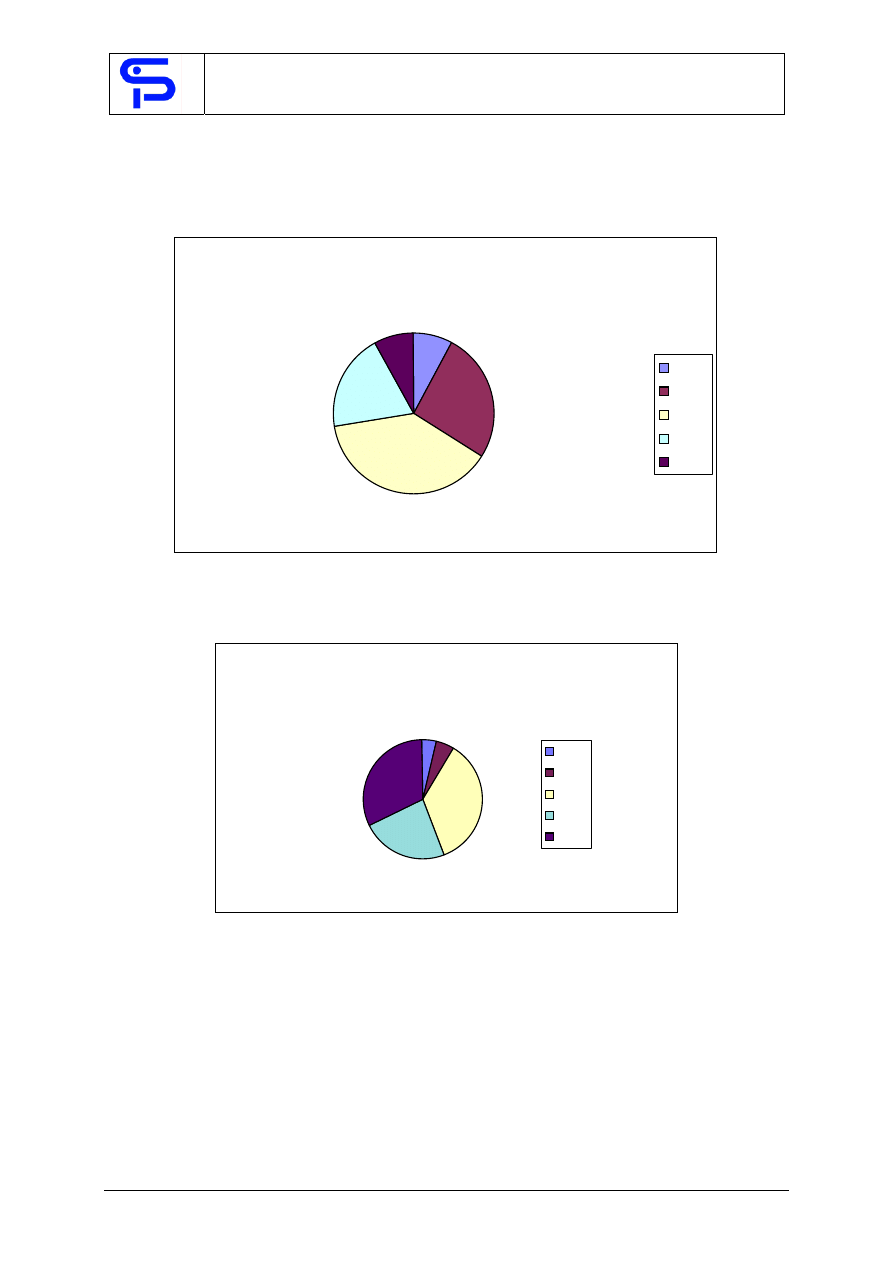
© Zakład Informatyzacji Systemów Produkcyjnych
MS Excel – ćwiczenia
12
Załącznik 3
oszacowana strata kosztów spowodowana przerwami w produkcji
(tu: dla wydziału „Lakiernia”) z uwzględnieniem przyczyny
Lakiernia
123,00 zł
394,00 zł
583,00 zł
303,00 zł
123,00 zł
B.M.
B.N.
B.O.
M.W.
Z.O.
procentowy udział każdej z przyczyn błędów w stratach w produkcji
(tu: dla wydziału „Montaż 1”)
Montaż 1
4% 5%
35%
24%
32%
B.M.
B.N.
B.O.
M.W.
Z.O.
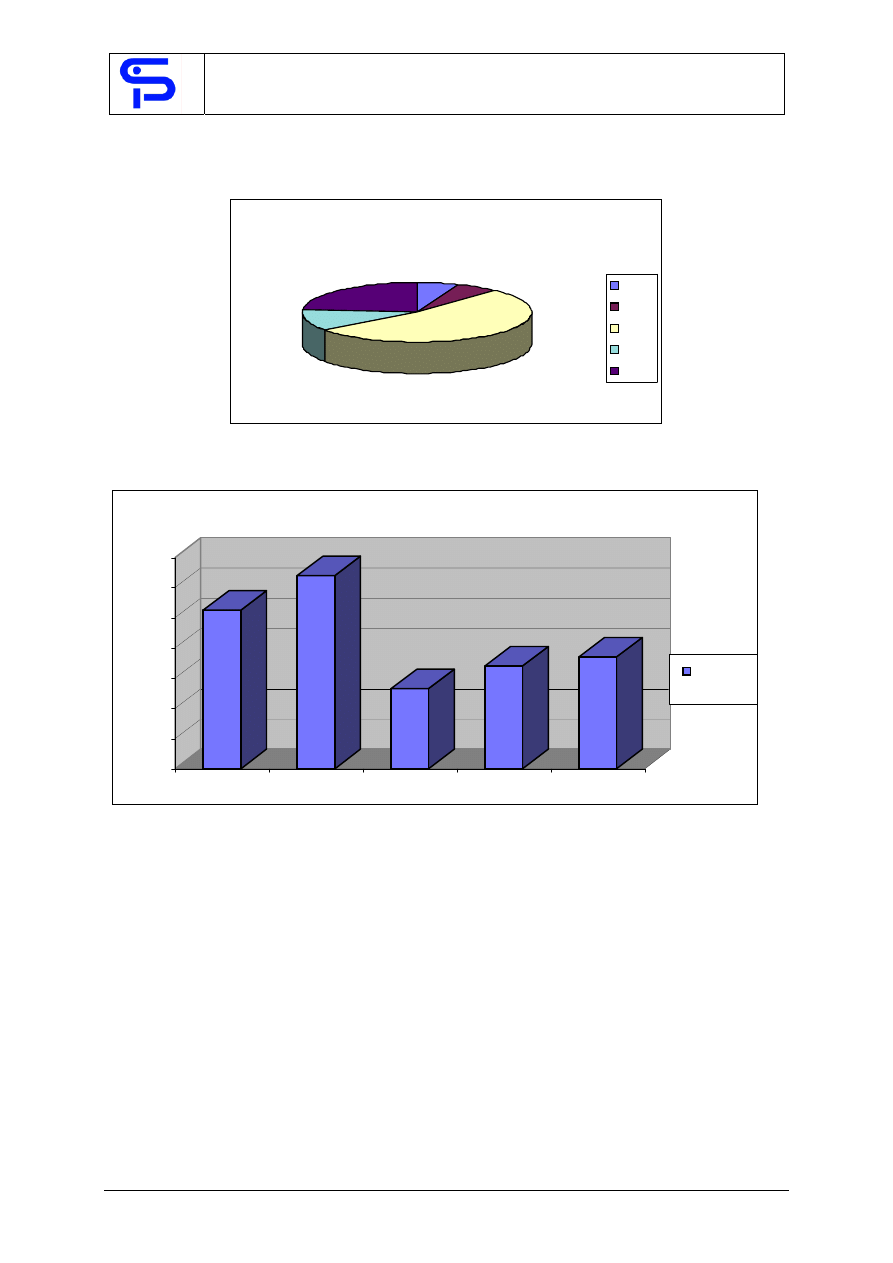
© Zakład Informatyzacji Systemów Produkcyjnych
MS Excel – ćwiczenia
13
długość przerwy w produkcji (tu: dla wydziału „Obróbka”) z podziałem na przyczyny
wystąpienia przerwy wyrażona w godzinach
Obróbka
1,00
1,00
9,00
2,00
4,00
B.M.
B.N.
B.O.
M.W.
Z.O.
zestawienie zbiorcze czasów przerw w produkcji dla poszczególnych wydziałów
26,25
32,00
13,25
17,00
18,50
0,00
5,00
10,00
15,00
20,00
25,00
30,00
35,00
Lakiernia
Montaż 1
Montaż 2
Obróbka
Przerób
przerwy w produkcji
przerwy w
produkcji
Wyszukiwarka
Podobne podstrony:
t informatyk 132 03 wsk ok
MIKRO4i5, Instytut Informatyki Gliwice 23.03.92r
Informatyka 20 03 2012
t informatyk 132 03 kpe
Praktyki zawodowe INFORMATYKA, 2011-03-18
Praktyki zawodowe INFORMATYKA 2011 03 18
Informatyka 06 03 2012
technologie informacyjne ćwiczenia 2 03 02 2013
Covidowy biuletyn informacyjny 12 03 2021
technologie informacyjne ćwiczenia 2 03 02 2013
03 useful links youth information EN
egz 9 akty prawne, KNFobowiazki%20informacyjne%203%2E03%2E2009 k tcm20 9825
03 38 zmiana wzorów druków informacji dotyczących bezzbi (1)
INFORMATOR KADRY 08 03, KWK
6 PROJEKTOWANIE SYSTEMÓW INFORMATYCZNYCH& 03 2013
03 Stosowanie technik informatycznych w pracy biurowej
pp program wykladu zaoczne 03, wisisz, wydzial informatyki, studia zaoczne inzynierskie, podstawy pr
więcej podobnych podstron